Effacez facilement et définitivement tous les contenus et paramètres de votre iPhone, iPad ou iPod.
- Effacer les fichiers indésirables de l'iPhone
- Effacer le cache de l'iPad
- Effacer les cookies de safari pour iPhone
- Effacer le cache de l'iPhone
- Effacer la mémoire de l'iPad
- Effacer l'historique de Safari pour iPhone
- Supprimer les contacts de l'iPhone
- Supprimer la sauvegarde iCloud
- Supprimer les courriels de l'iPhone
- Supprimer iPhone WeChat
- Supprimer l'iPhone WhatsApp
- Supprimer les messages iPhone
- Supprimer des photos iPhone
- Supprimer la liste de lecture iPhone
- Supprimer le code d'accès à l'iPhone Restrctions
Comment réinitialiser Safari sur iPhone de la manière la plus efficace et la plus excellente
 Mis à jour par Lisa Ou / 18 févr.2022 14:20
Mis à jour par Lisa Ou / 18 févr.2022 14:20Comment réinitialiser Safari sur iPhone ? Eh bien, c'est sans aucun doute une tâche facile et rapide à faire. Il est également conseillé de réinitialiser Safari une fois pour éliminer toutes les données inutiles accumulées par l'application. Cela vous aide libérer de l'espace mémoire sur les appareils, ce qui est également avantageux pour des raisons de sécurité. Si vous avez accidentellement ouvert un site Web étrange et que vous ne pensiez pas qu'il suffisait de le quitter, il serait préférable d'effacer toute l'application.
D'un autre côté, vous avez peut-être eu l'intention de vous débarrasser de tout l'historique et vous ne voulez pas que quiconque voie ce que vous avez dans votre historique Safari. C'est également une excellente option pour réinitialiser Safari si vous l'utilisez depuis longtemps. En effet, cela peut contribuer de manière significative à la consommation de mémoire de votre iPhone, entraînant un ralentissement des performances. Quelle que soit la raison pour laquelle vous souhaitez réinitialiser Safari iPhone, il est garanti qu'il sera bénéfique et avantageux pour vous. Par conséquent, cet article vous présentera 3 façons de réinitialiser Safari sur iPhone aussi efficacement et rapidement que possible, mais vous n'aurez pas besoin de compétences professionnelles ni de trop de temps. Lisez l'intégralité de l'article et apprenez uniquement les meilleures méthodes pour résoudre votre problème.
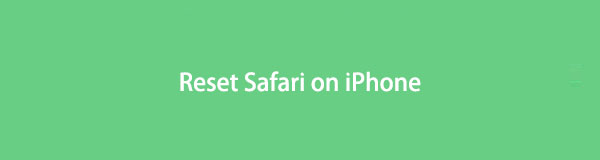

Liste de guide
FoneEraser pour iOS est le meilleur nettoyeur de données iOS qui peut facilement effacer complètement et définitivement tous les contenus et paramètres sur iPhone, iPad ou iPod.
- Nettoyez les données indésirables de votre iPhone, iPad ou iPod touch.
- Effacez les données rapidement avec un écrasement unique, ce qui peut vous faire gagner du temps pour de nombreux fichiers de données.
- C'est sûr et facile à utiliser.
Partie 1. Comment réinitialiser Safari sur iPhone avec l'application Safari
Si vous avez l'intention de vous débarrasser de votre historique Safari, vous pouvez le faire à partir de l'application Safari elle-même. Safari dispose d'une fonctionnalité de gestionnaire de données intégrée comme tous les autres navigateurs Web. Avec Safari, vous pouvez gérer son historique et d'autres données dans l'application en quelques clics.
Étapes pour réinitialiser Safari sur iPhone avec l'application Safari :
Étape 1Pour commencer, ouvrez Safari sur votre iPhone et appuyez sur le Réservez icône dans le coin inférieur gauche de votre écran. Cette étape ouvrira le menu Safari.
Étape 2Ensuite, appuyez sur le horloge icône. A partir de là, un Effacer l'option apparaîtra au bas de votre écran. Appuyez dessus. Enfin, appuyez sur Tout le temps pour effacer tout l'historique.

Mais cela réinitialisera l'historique de navigation de votre application Safari. Supposons que vous souhaitiez réinitialiser Safari dans son ensemble plutôt que de simplement réinitialiser l'historique de navigation de votre Safari. Dans ce cas, vous pouvez le faire librement et rapidement depuis le Paramètres application sur votre iPhone.
Partie 2. Comment réinitialiser Safari sur l'application Paramètres iPhone
Safari d'Apple est le navigateur Web par défaut pour ses appareils, les iPhones, par exemple. Et comme vous le savez peut-être, les mots de passe, les signets, l'historique, les onglets et d'autres données de navigation peuvent être synchronisés puis accessibles sur tous les appareils à l'aide du même compte iCloud. Pendant ce temps, vous pouvez gérer l'application Safari sur iPhone via l'application Paramètres. Sur cette note, vous pouvez réinitialiser Safari sur votre iPhone avec l'application Paramètres.
Étapes pour réinitialiser Safari sur l'application Paramètres iPhone :
Étape 1Naviguez et appuyez sur Safari sur votre iPhone Paramètres app.
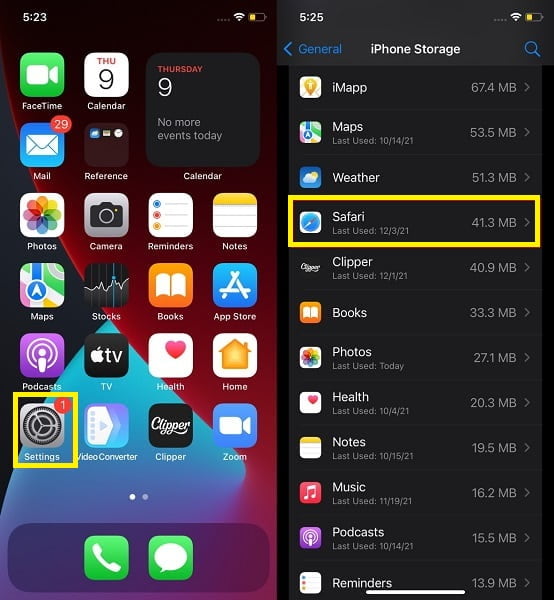
Étape 2De là, sélectionnez Effacer l'historique et les données du site Web. Après cela, appuyez sur Effacer l'historique et les données pour confirmer.
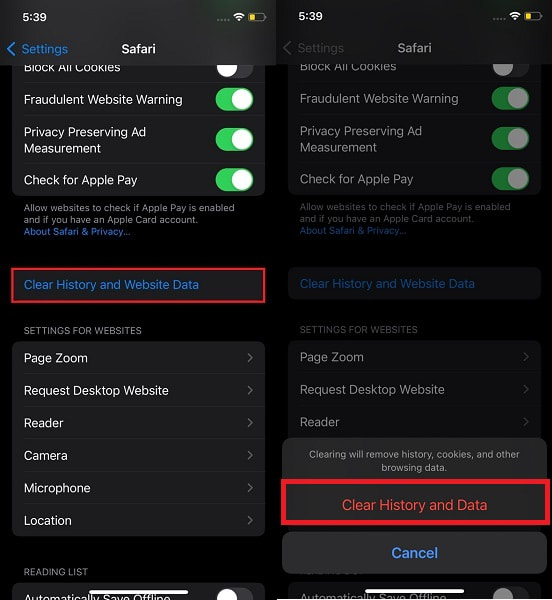
Alternativement, supposons que vous souhaitiez un moyen plus efficace et garanti de réinitialiser Safari sur votre iPhone. Sinon, vous souhaiterez peut-être réinitialiser l'ensemble de votre appareil pour vous assurer de vous éloigner de tout problème croissant sur votre iPhone. Dans ce cas, vous pouvez le faire de manière efficace et efficiente à l'aide d'une application tierce.
FoneEraser pour iOS est le meilleur nettoyeur de données iOS qui peut facilement effacer complètement et définitivement tous les contenus et paramètres sur iPhone, iPad ou iPod.
- Nettoyez les données indésirables de votre iPhone, iPad ou iPod touch.
- Effacez les données rapidement avec un écrasement unique, ce qui peut vous faire gagner du temps pour de nombreux fichiers de données.
- C'est sûr et facile à utiliser.
Partie 3. Comment réinitialiser Safari sur iPhone avec FoneEraser pour iOS
FoneEraser pour iOS est un programme destiné à vous aider à vider l'espace mémoire de votre iPhone et à éliminer les données indésirables. De plus, cet outil est disponible sur Mac et Windows. De plus, cet outil est bénéfique car il réinitialise entièrement et efficacement les appareils iOS. Aussi, il est préférable de réinitialiser sans laisser de trace sur vos données. Donc, si vous souhaitez réinitialiser votre iPhone dans son ensemble, c'est la meilleure façon de le faire.
Étapes pour réinitialiser Safari sur iPhone avec FoneEraser pour iOS :
Étape 1Tout d'abord, installez et exécutez FoneEraser pour iOS sur votre PC. Pendant ce temps, connectez votre iPhone à votre PC à l'aide d'un câble USB.

Étape 2Dans un deuxième temps, cliquez sur Effacer toutes les données dans la barre latérale gauche du programme. Ensuite, sélectionnez Milieu du Modes de sécurité.

Étape 3Enfin, cliquez sur le Accueil bouton pour réinitialiser votre appareil enfin.

Notez que toutes les données supprimées avec ce processus sont définitivement supprimées. Par conséquent, il est essentiel de sauvegarder votre appareil. Il est conseillé d'utiliser FoneLab pour iOS - Sauvegarde et restauration de données iOS à sauvegarder votre appareil afin que vous puissiez restaurer les données de manière sélective et efficace pour éviter la perte de données.
Partie 4. FAQ sur la réinitialisation de Safari sur iPhone
Puis-je désinstaller et réinstaller Safari sur mon iPhone ?
Non, car vous ne pouvez pas désinstaller Safari de l'iPhone en premier lieu, et encore moins le réinstaller. Safari fait partie des applications par défaut et intégrées que vous ne pouvez pas supprimer des appareils iOS.
Pourquoi ai-je besoin de Safari sur mon iPhone ?
Outre le fait que Safari est le navigateur par défaut pour iPhone, c'est aussi un bon navigateur Web car il enregistre vos signets et votre historique de navigation sur iCloud. Avec cela, vous avez la possibilité de les synchroniser et d'y accéder sur d'autres appareils tant que vous activez la fonction de synchronisation et que vous utilisez le même compte iCloud.
Pouvez-vous bloquer ou désactiver Safari sur un iPhone ?
Oui, vous pouvez. Bien que vous ne puissiez pas désinstaller Safari de votre iPhone, vous pouvez toujours le désactiver en configurant un temps d'écran. Pour ce faire, sélectionnez Temps d'écran dans l'application Paramètres, puis sur Contenu et confidentialité. Ensuite, activez la restriction de contenu et de confidentialité. Enfin, configurez un mot de passe pour Safari.
Quelle est la différence entre Google Chrome et Safari ?
Google Chrome et Safari sont les mêmes en termes de navigateurs Web. Cependant, la principale différence réside dans leur accessibilité et leurs fournisseurs de moteurs de recherche. Google Chrome est un navigateur Web optimisé par Google et accessible sur n'importe quel appareil. D'autre part, Safari est un navigateur Web d'Apple et est limité uniquement aux appareils Apple.
Conclusion
C'est ça. Réinitialiser le Safari d'un iPhone est facile. Avec les 3 solutions données ci-dessus, vous pouvez maintenant vous débarrasser des données et de l'historique de votre iPhone Safari. Par dessus tout, FoneEraser pour iOS est la solution la plus recommandée pour la réinitialisation et l'effacement des données, car elle efface les données de manière sécurisée, complète et efficace. De plus, il est préférable de l'utiliser car il se charge rapidement et est fiable. Avec cela, commencez à réinitialiser maintenant et faites en sorte que votre iPhone fonctionne mieux et plus rapidement.
De plus, comme il est suggéré de créer une sauvegarde de votre iPhone avant toute procédure de réinitialisation, FoneLab pour iOS - Sauvegarde et restauration de données iOS est un outil hautement recommandé pour ce faire. Il s'agit d'un outil de sauvegarde et de récupération disponible gratuitement et accessible pour tout appareil iOS pour Windows et Mac. Protégez les données de votre iPhone tout en effaçant la mémoire de votre iPhone avec FoneLab pour iOS et FoneEraser pour iOS.
